环境需求:flask,websocket第三方包
目录结构
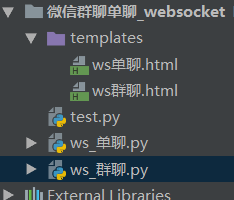
web中实现群聊
ws_群聊.py文件

# 实现一个websocket 先下载包 gevent-websocket from flask import Flask, request, render_template from geventwebsocket.handler import WebSocketHandler from geventwebsocket.websocket import WebSocket # 语法提示作用 from gevent.pywsgi import WSGIServer import json app = Flask(__name__) user_socket_dict = {} # 定义一字典 user_id:链接 @app.route('/ws/<user>') def ws(user): # print(request.environ) user_socket = request.environ.get("wsgi.websocket") # type:WebSocket if user_socket: # 当用户连接时候 user_socket_dict[user] = user_socket # 添加到用户列表 print(len(user_socket_dict), user_socket_dict) while 1: msg = user_socket.receive() # 接受消息 print(msg) # 页面传过来的数据 b"{from_user:jinwangba ,to_user:yinwangba,msg:"doushidawangba"}" msg_dict = json.loads(msg) to_user_socket = user_socket_dict.get(msg_dict.get("to_user")) to_user_socket.send(json.dumps( {"from_user": user, "to_user": msg_dict.get("to_user"), "msg": msg_dict.get("msg" )})) @app.route('/') def index(): return render_template("ws单聊.html") if __name__ == '__main__': print('服务已启动') # app.run("0.0.0.0", 5000, debug=True) http_serv = WSGIServer(("0.0.0.0", 8080), app, handler_class=WebSocketHandler) http_serv.serve_forever() # 永久启动
前端html页面

<!DOCTYPE html> <html lang="zh-CN"> <head> <meta http-equiv="content-type" content="text/html; charset=UTF-8"> <meta http-equiv="X-UA-Compatible" content="IE=edge"> <title>标题</title> </head> <body> <p>发送内容 <input type="text" id="msg"> <button onclick="send_msg()">发送消息</button> </p> <div id="msg_list" style=" 500px;"> </div> </body> <script type="application/javascript"> var ws = new WebSocket("ws://192.168.98.1:8080/ws"); //创建ws连接 ws.onopen = function () { // ws.send("hello") // 连接成功后发送 hello 消息 alert("欢迎登陆群聊室") }; ws.onmessage = function (ws_status) { console.log(ws_status.data); var ptag = document.createElement("p"); //创建p标签 ptag.innerText = ws_status.data; // 内容是其他用户发送过来的消息 document.getElementById("msg_list").appendChild(ptag) // 在div中添加p标签 }; function send_msg() { var msg = document.getElementById("msg").value; var ptag = document.createElement("p"); // 创建p标签 ptag.style.cssText = "text-align: right;"; //位置在右边 ptag.innerText = msg; //内容是自己发送的消息 document.getElementById('msg_list').appendChild(ptag); //添加自己内容的p标签 ws.send(msg) //获取发送消息空内容发送此消息 } </script> </html>
web中实现单聊
ws_单聊.py文件

# 实现一个websocket 先下载包 gevent-websocket from flask import Flask, request, render_template from geventwebsocket.handler import WebSocketHandler from geventwebsocket.websocket import WebSocket # 语法提示作用 from gevent.pywsgi import WSGIServer import json app = Flask(__name__) user_socket_dict = {} # 定义一字典 user_id:链接 @app.route('/ws/<user>') def ws(user): # print(request.environ) user_socket = request.environ.get("wsgi.websocket") # type:WebSocket if user_socket: # 当用户连接时候 user_socket_dict[user] = user_socket # 添加到用户列表 print(len(user_socket_dict), user_socket_dict) while 1: msg = user_socket.receive() # 接受消息 print(msg) # 页面传过来的数据 b"{from_user:jinwangba ,to_user:yinwangba,msg:"doushidawangba"}" msg_dict = json.loads(msg) to_user_socket = user_socket_dict.get(msg_dict.get("to_user")) to_user_socket.send(json.dumps( {"from_user": user, "to_user": msg_dict.get("to_user"), "msg": msg_dict.get("msg" )})) @app.route('/') def index(): return render_template("ws单聊.html") if __name__ == '__main__': print('服务已启动') # app.run("0.0.0.0", 5000, debug=True) http_serv = WSGIServer(("0.0.0.0", 8080), app, handler_class=WebSocketHandler) http_serv.serve_forever() # 永久启动
前端html页面

<!DOCTYPE html> <html lang="zh-CN"> <head> <meta http-equiv="content-type" content="text/html; charset=UTF-8"> <meta http-equiv="X-UA-Compatible" content="IE=edge"> <title>标题</title> </head> <body> <p>发送内容 <input type="text" id="msg"> <button onclick="send_msg()">发送消息</button> </p> <div id="msg_list" style=" 500px;"> </div> </body> <script type="application/javascript"> var ws = new WebSocket("ws://192.168.98.1:8080/ws"); //创建ws连接 ws.onopen = function () { // ws.send("hello") // 连接成功后发送 hello 消息 alert("欢迎登陆群聊室") }; ws.onmessage = function (ws_status) { console.log(ws_status.data); var ptag = document.createElement("p"); //创建p标签 ptag.innerText = ws_status.data; // 内容是其他用户发送过来的消息 document.getElementById("msg_list").appendChild(ptag) // 在div中添加p标签 }; function send_msg() { var msg = document.getElementById("msg").value; var ptag = document.createElement("p"); // 创建p标签 ptag.style.cssText = "text-align: right;"; //位置在右边 ptag.innerText = msg; //内容是自己发送的消息 document.getElementById('msg_list').appendChild(ptag); //添加自己内容的p标签 ws.send(msg) //获取发送消息空内容发送此消息 } </script> </html>
注 : ws服务连接要根据自己ip实现
还可以了看看原理和基于Tornado实现的方法
